Kilka podsieci LAN w oparciu o VLANy
VLAN (Virtual LAN) oznacza wirtualną sieć lokalną, która jest wydzielona logicznie z innej większej sieci za pomocą separacji portów oraz/lub tagowania.
Nietagowana ramka Ethernet:

Tagowana ramka Ethernet (802.1Q):

Zastosowanie 1: cztery VLANy nietagowane

Główne założenia:
– pierwszy VLAN (nietagowany) tworzy port LAN P1 z adresacją podsieci LAN1 192.168.1.1/24
– drugi VLAN (nietagowany) tworzy port LAN P2 z adresacją podsieci LAN2 192.168.2.1/24
– trzeci VLAN (nietagowany) tworzy port LAN P3 z adresacją podsieci LAN3 192.168.3.1/24
– czwarty VLAN (nietagowany) tworzy port LAN P4 z adresacją podsieci LAN4 192.168.4.1/24
– komputery nie wspierają VLAN Tag
– opcjonalnie switche niezarządzalne podłączone do każdego z VLANów
– wszystkie urządzenia mogą się komunikować z Internetem
Przejdź do zakładki LAN>>VLAN.
Zaznacz Enable i wskaż odpowiednie relacje VLAN.
W przykładzie:
– port LAN P1 przynależy do podsieci LAN1 bez VLAN Tag
– port LAN P2 przynależy do podsieci LAN2 bez VLAN Tag
– port LAN P3 przynależy do podsieci LAN3 bez VLAN Tag
– port LAN P4 przynależy do podsieci LAN4 bez VLAN Tag
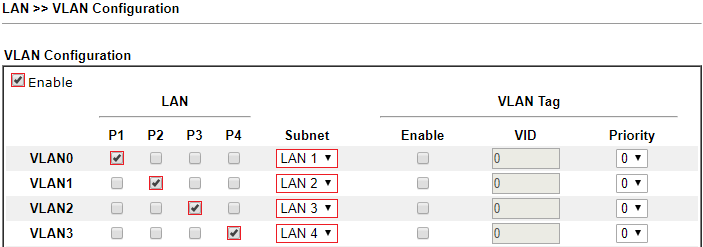 Każdy z portów LAN musi zostać przypisany przynajmniej do jednego, dowolnego VLANu.
Każdy z portów LAN musi zostać przypisany przynajmniej do jednego, dowolnego VLANu.
Nie włączaj opcji VLAN Tag, aby dany VLAN pozostał nietagowany.
Jeśli router wyposażony jest w interfejs bezprzewodowy to możesz wybrać SSID.
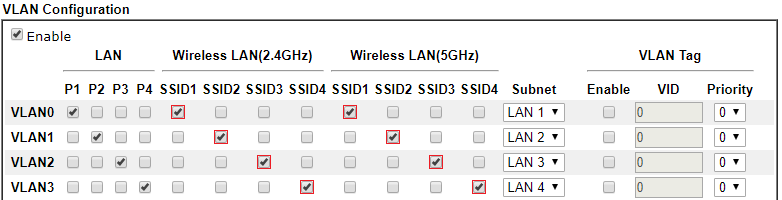
Zastosowanie 2: VLAN nietagowany + trzy VLANy tagowane
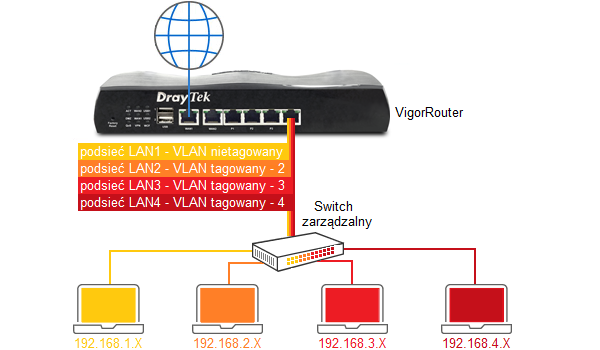
Główne założenia:
– pierwszy VLAN (nietagowany) tworzą porty LAN P1~P4 z adresacją podsieci LAN1 192.168.1.1/24, brak VLAN Tag
– drugi VLAN (tagowany – tag 2) tworzy port LAN P4 z adresacją podsieci LAN2 192.168.2.1/24
– trzeci VLAN (tagowany – tag 3) tworzy port LAN P4 z adresacją podsieci LAN3 192.168.3.1/24
– czwarty VLAN (tagowany – tag 4) tworzy port LAN P4 z adresacją podsieci LAN4 192.168.4.1/24
– komputery nie wspierają VLAN Tag
– wymagany switch zarządzalny podłączony do portu P4
– wszystkie urządzenia mogą się komunikować z Internetem
W omawianym przykładzie pominięto konfigurację switcha zarządzalnego.
Przejdź do zakładki LAN>>VLAN.
Zaznacz Enable i wskaż odpowiednie relacje VLAN.
W przykładzie:
– porty LAN P1~P3 przynależą do podsieci LAN1 bez VLAN Tag
– port LAN P4 przynależy do podsieci LAN1 bez VLAN Tag oraz do podsieci LAN2 z VLAN Tag 2, podsieci LAN3 z VLAN Tag 3, podsieci LAN4 z VLAN Tag 4
 Każdy z portów LAN musi zostać przypisany przynajmniej do jednego, dowolnego VLANu.
Każdy z portów LAN musi zostać przypisany przynajmniej do jednego, dowolnego VLANu.
Nie włączaj opcji VLAN Tag, aby dany VLAN pozostał nietagowany.
Jeśli router wyposażony jest w interfejs bezprzewodowy to możesz wybrać SSID.
 Pakiety przesyłane bezprzewodowo są nietagowane, ale router zachowuje relacje VLAN.
Pakiety przesyłane bezprzewodowo są nietagowane, ale router zachowuje relacje VLAN.
Adresacja
Przejdź do zakładki LAN>>General Setup.
Kliknij przycisk Details Page, aby zmienić adresację podsieci LAN.
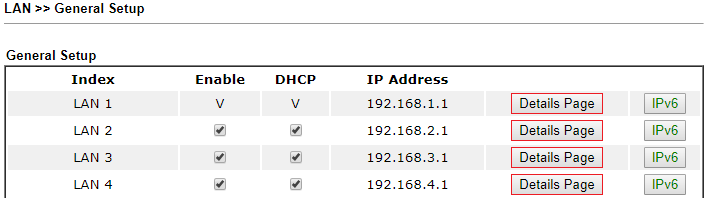 W przykładzie podsieć LAN1 – 192.168.1.1/24.
W przykładzie podsieć LAN1 – 192.168.1.1/24.
Podsieć LAN1 jest do celów NAT.
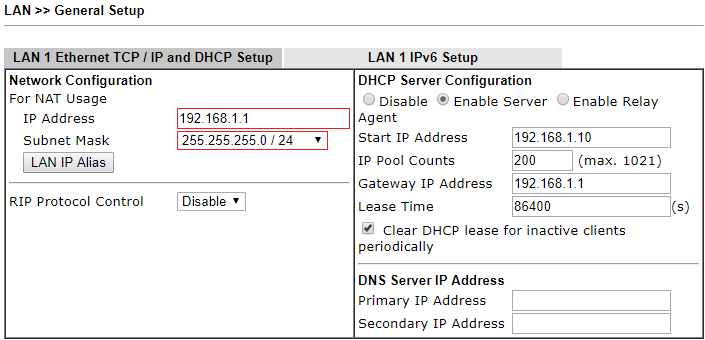 Pozostaw domyślny tryb do celów NAT dla pozostałych podsieci.
Pozostaw domyślny tryb do celów NAT dla pozostałych podsieci.
W przykładzie podsieć LAN2 – 192.168.2.1/24.
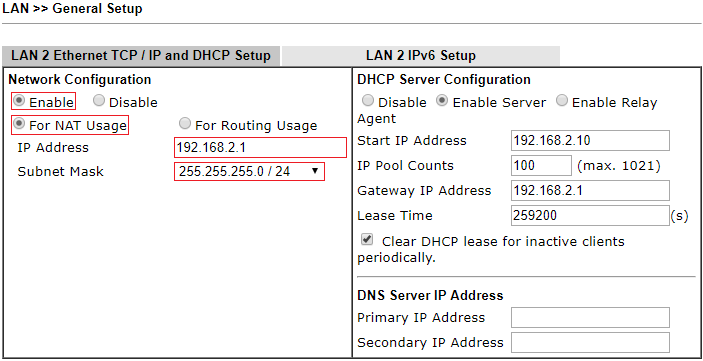
Routing pomiędzy podsieciami
Przejdź do zakładki LAN>>General Setup.
W tabeli Inter-LAN Routing istnieje możliwość włączenia routingu pomiędzy podsieciami LAN.
Poniżej konfiguracja, która umożliwia przesyłanie danych pomiędzy podsieciami LAN1 i LAN2 w obu kierunkach.

Zapoznaj się z przykładem Filtrowanie ruchu LAN-LAN










